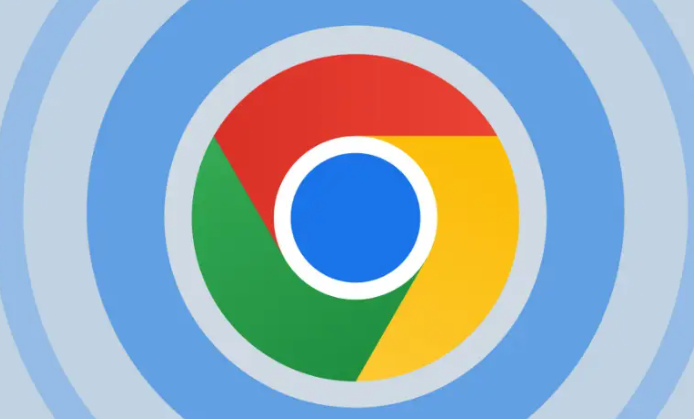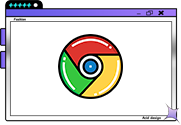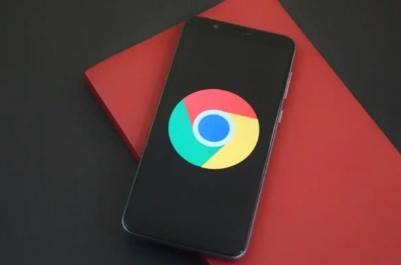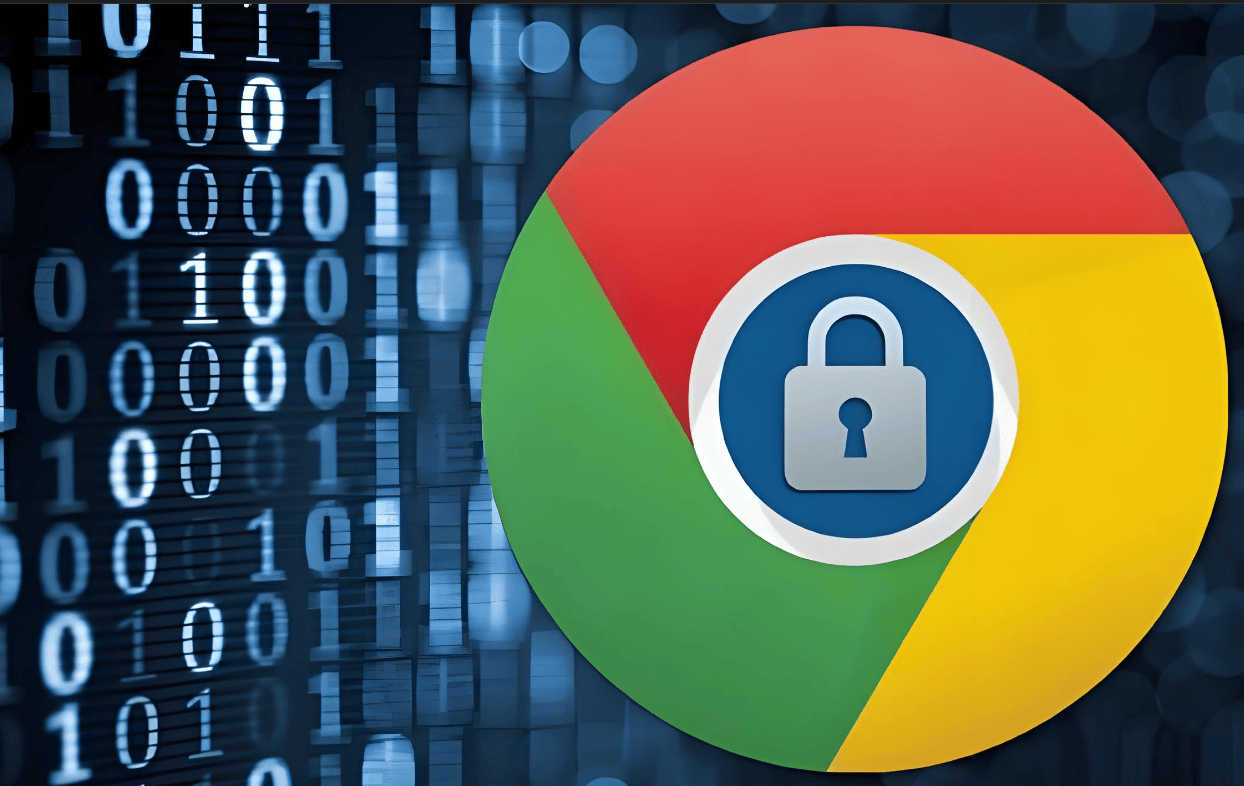详情介绍
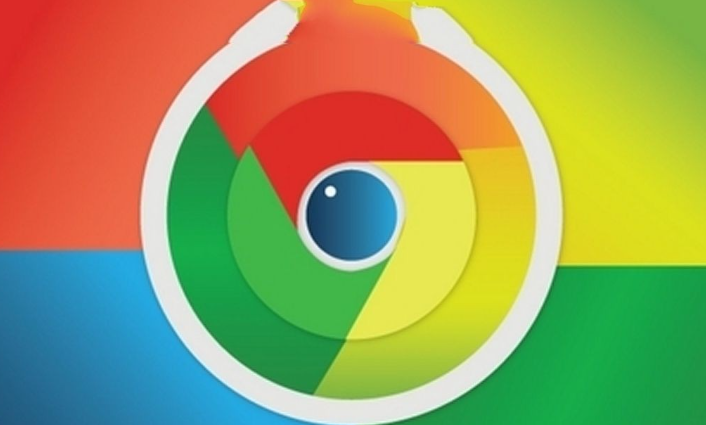
1. 通过Chrome内置设置调整(仅限部分界面)
- 点击浏览器右上角三个点图标→选择“设置”→在左侧菜单中点击“外观”→找到“模式”选项→从下拉菜单中选择“深色调”。此操作仅改变浏览器设置页面的背景色,对网页内容无效。
2. 使用系统级深色模式(覆盖大部分网页)
- Windows系统:进入“设置”→“个性化”→“颜色”→选择“深色”模式。此时Chrome窗口会自动适配系统主题,但部分网站可能未适配导致显示异常。
- macOS系统:打开“系统偏好设置”→“外观”→勾选“深色”,Chrome会同步变为深色界面,网页字体颜色随系统统一调整。
3. 安装扩展程序强制全局深色
- 访问Chrome应用店,搜索“Dark Reader”或“Glassier”等插件→点击“添加到Chrome”→在扩展图标中设置“对比度”和“色调”。此类工具可覆盖所有网页,但可能影响图片显示效果。
4. 手动修改网页CSS(临时方案)
- 按`F12`打开开发者工具→进入“Console”控制台→输入代码`document.body.style.backgroundColor="black"; document.body.style.color="white";`→回车执行。此方法仅对当前标签页有效,刷新后失效。
5. 启用Chrome隐藏实验功能
- 在地址栏输入`chrome://flags/`→搜索“Force Dark Mode for Web Contents”→设置为“Enabled”→重启浏览器。此功能可能不稳定,部分网页会出现排版错乱。